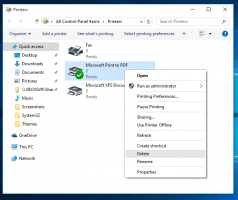Deaktiver Touch Visual Feedback i Windows 10
Hvis du har en stationær pc eller en bærbar computer med berøringsskærm, ved du muligvis allerede, at Windows 10 kan vise visuel feedback omkring berøringsmarkøren, hver gang du rører skærmen. I dag vil vi se, hvordan du deaktiverer eller aktiverer denne funktion ved hjælp af to metoder.
Reklame
Windows 10 kommer med en række muligheder, som kan bruges til at konfigurere den visuelle berøringsfeedback-funktion. Du kan aktivere det til at få OS til at vise et cirkelmærke rundt om din finger, hver gang du rører ved skærmen.

Du kan gøre mærket mørkere eller deaktivere det helt og slippe af med den visuelle berøringsfeedback-funktion. Du kan bruge enten indstillinger eller en Registry tweak.
For at deaktivere berøringsvisuel feedback i Windows 10, gør følgende.
- Åben Indstillinger.
- Naviger til Nem adgang - Markør, markør og berøringsfeedback.
- Til højre skal du slå til/fra-indstillingen fra Vis visuel feedback, når jeg rører ved skærmen.

- Berøringsvisuel feedback er nu deaktiveret.
Du er færdig.
For at aktivere funktionen igen skal du bare slå den ovenfor nævnte indstilling til.
Tip: Du kan gøre ikonet for berøringsvisuel feedback mørkere og større. Der er en særlig mulighed under Indstillinger - Nem adgang - Markør, markør og berøringsfeedback navngivet Gør visuel feedback mørkere og større. Aktiver det, og du er færdig.
Alternativt kan du anvende en Registry-tweak for at deaktivere eller aktivere den visuelle berøringsfeedback-funktion. Gør det som følger.
Deaktiver Touch Visual Feedback med en tweak i registreringsdatabasen
- Åbn Registreringseditor app.
- Gå til følgende nøgle:
HKEY_CURRENT_USER\Kontrolpanel\Cursors.
Tip: Se hvordan man går til den ønskede registreringsnøgle med et enkelt klik. - Rediger eller opret en ny 32-bit DWORD-værdi Kontakt Visualisering. Bemærk: Også selvom du er kører 64-bit Windows du skal stadig oprette en 32-bit DWORD-værdi.

- Indstil dens værdidata til en af følgende værdier:
0 - deaktiver visuel berøringsfeedback.
1 - aktiver berøringsvisuel feedback.
2 = aktiver berøringsvisuel feedback og gør den mørkere og større. - Rediger eller opret en ny 32-bit DWORD-værdi GestikVisualisering og sæt dens værdidata i decimal til
0 - for at deaktivere den visuelle berøringsfeedback-funktion.
31 - aktiver funktionen.
Så for at administrere berøringsvisuel feedback med Registry tweak, skal du ændre de to DWORD-værdier nævnt ovenfor.
For at spare tid kan du downloade følgende registreringsklare filer:
Download registreringsdatabasen filer
Det er det.